Come trovare l'indirizzo MAC su un iPhone
Cosa sapere
- L'indirizzo MAC del tuo iPhone è indicato come indirizzo Wi-Fi e può essere trovato in due posizioni.
- Quando connesso al Wi-Fi: Apri Impostazioni > Wifi > Icona delle informazioni sulla rete Wi-Fi > Indirizzo Wi-Fi.
- In qualsiasi momento: aperto Impostazioni > Generale > Di > Indirizzo Wi-Fi.
Questo articolo spiega come trovare il Indirizzo MAC (Media Access Control) sul tuo iPhone.
Su un iPhone, l'indirizzo MAC è indicato come indirizzo Wi-Fi. Quando vedi un indirizzo Wi-Fi nelle impostazioni del tuo iPhone, quello è il suo indirizzo MAC.
Dove posso trovare un indirizzo MAC su un iPhone?
Puoi trovare l'indirizzo MAC in due posti, ed entrambi si trovano nell'app delle impostazioni. Se sei connesso a una rete Wi-Fi, puoi trovare l'indirizzo MAC nelle impostazioni Wi-Fi controllando i dettagli della tua rete Wi-Fi corrente. Puoi anche trovare l'indirizzo MAC del tuo iPhone elencato nelle impostazioni generali indipendentemente dal fatto che tu sia attualmente connesso al Wi-Fi o meno.
Come trovare l'indirizzo MAC di un iPhone nelle impostazioni Wi-Fi
Se sei connesso a una rete Wi-Fi, puoi controllare il tuo indirizzo MAC aprendo le impostazioni Wi-Fi. Lo troverai elencato come indirizzo Wi-Fi nei dettagli della tua rete Wi-Fi attuale.
Il tuo iPhone ha un indirizzo MAC univoco che non cambia, ma è visibile solo se hai il Indirizzo privato interruttore disattivato. Se l'interruttore Indirizzo privato è attivato, vedrai un indirizzo Wi-Fi diverso elencato quando ti connetti a un'altra rete Wi-Fi.
Ecco come trovare l'indirizzo MAC di un iPhone tramite le impostazioni Wi-Fi:
Aprire Impostazioni.
Rubinetto Wifi.
Clicca il informazioni (i) accanto alla tua rete Wi-Fi attuale.
-
Il tuo indirizzo MAC è elencato nel Indirizzo Wi-Fi campo.

Se la Indirizzo privato l'interruttore è attivato, il campo Indirizzo Wi-Fi visualizzerà un indirizzo MAC univoco utilizzato solo con la rete Wi-Fi corrente. Per vedere l'effettivo indirizzo MAC del tuo telefono, disattiva l'indirizzo privato.
Come trovare l'indirizzo MAC di un iPhone in Impostazioni generali
Puoi anche trovare l'indirizzo MAC del tuo iPhone nella sezione Informazioni del menu delle impostazioni generali dell'iPhone. Questa opzione è disponibile indipendentemente dal fatto che tu sia connesso o meno al Wi-Fi.
Ecco come trovare l'indirizzo MAC del tuo iPhone nelle impostazioni generali:
Apri Impostazioni e tocca Generale.
Rubinetto Di.
Scorrere verso il basso.
-
Il tuo indirizzo MAC è elencato nel Indirizzo Wi-Fi campo.
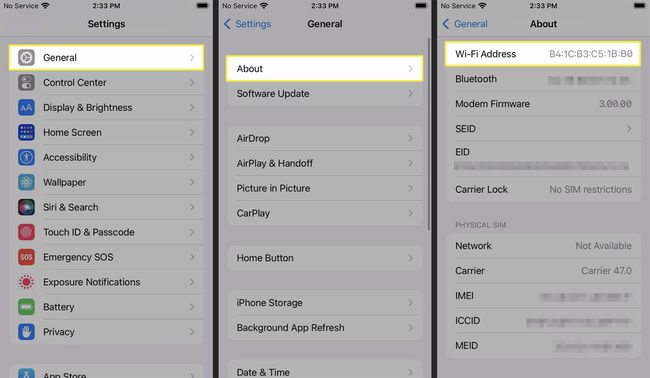
Se non sei connesso al Wi-Fi, l'indirizzo che vedi sarà l'effettivo indirizzo MAC del tuo telefono. Se sei connesso al Wi-Fi e hai attivato la funzione Indirizzo privato, questo campo visualizzerà l'indirizzo MAC univoco che il tuo telefono utilizza solo con la rete corrente.
L'indirizzo Wi-Fi è uguale all'indirizzo MAC su iPhone?
Su un iPhone, indirizzo Wi-Fi e indirizzo MAC significano la stessa cosa. Gli indirizzi MAC sono numeri univoci utilizzati per identificare i dispositivi in rete. I produttori di dispositivi assegnano questi numeri e ogni dispositivo ha un numero univoco. Mentre ci sono modi per cambiare un indirizzo MAC in alcune situazioni, gli indirizzi MAC sono progettati per essere statici e univoci.
Apple usa il termine indirizzo Wi-Fi perché il tuo iPhone ha una funzione di indirizzo privato progettata per migliorare la sicurezza e la privacy. Sebbene il tuo telefono abbia un indirizzo MAC univoco che non cambia mai, l'attivazione della funzione Indirizzo privato fa sì che il telefono utilizzi un indirizzo diverso con ciascuna rete Wi-Fi. Ciò rende più difficile per gli amministratori di rete tenere traccia dei tuoi movimenti attraverso le reti.
Poiché il tuo iPhone può utilizzare più di un indirizzo MAC, è essenziale prestare attenzione all'attivazione o meno della funzione Indirizzo privato. Se l'amministratore di rete richiede il tuo indirizzo MAC e hai attivato l'indirizzo privato, assicurati di essere connesso alla rete Wi-Fi corretta prima di controllare l'indirizzo Wi-Fi. Altrimenti, potresti finire per dare loro l'indirizzo sbagliato.
Se devi fornire un indirizzo MAC prima di connetterti a una rete che utilizza Filtraggio MAC, potrebbe essere necessario fornire l'indirizzo MAC effettivo del telefono. In tal caso, dovresti disconnetterti completamente dal Wi-Fi e controllare il tuo indirizzo Wi-Fi utilizzando il metodo delle impostazioni generali descritto sopra. Dovresti quindi connetterti alla rete Wi-Fi con Indirizzo privato disabilitato. Per ulteriori informazioni e per scoprire se potresti essere autorizzato a utilizzare l'indirizzo privato su tale rete, contatta il tuo amministratore di rete.
FAQ
-
Come faccio a trovare un indirizzo MAC Chromecast su un iPhone?
Utilizzare il App Google Home sul tuo iPhone per configurare il Chromecast e individuare l'indirizzo MAC. Una volta connesso il Chromecast, selezionalo dalla tua famiglia di Google Home. Rubinetto Impostazioni > Informazioni sul dispositivo > e guarda sotto Informazioni tecniche per trovare l'indirizzo MAC del tuo Chromecast.
-
Come faccio a trovare un indirizzo MAC Chromecast su un iPhone prima di connettermi al Wi-Fi?
Se hai bisogno dell'indirizzo MAC del tuo Chromecast per connettere il dispositivo alla tua rete, prima collegalo a un hotspot personale su un altro dispositivo. Segui i passaggi iniziali per configurare il Chromecast nell'app Google Home sul tuo iPhone principale. Rubinetto + (Più) > Configura dispositivo > Nuovo dispositivo. Quando raggiungi il Connetti allo schermo Wi-Fi, Selezionare Di più > Mostra indirizzo Mac.
